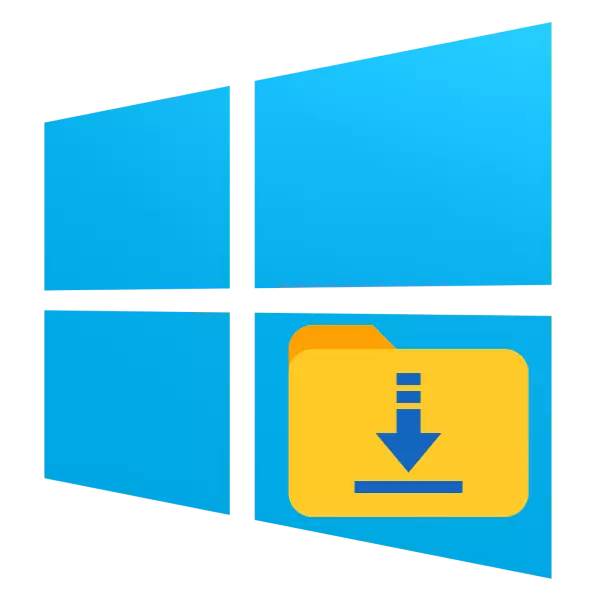
Microsoft Windows 10 шығарылғаннан кейін көп ұзамай, OS-тің жаңа нұсқасы пайда болуы екіталай, ал оның орнына, даму қолданыстағы опцияны жетілдіруге және жаңартуға бағытталған. Сондықтан, «үздік ондықты» уақтылы жаңарту маңызды, біз бүгін сізге көмектесетініміз маңызды.
Windows 10 үшін жолдары мен жаңартулары
Қатаң түрде айтсақ, қаралып жатқан жаңартуларды орнатудың екі әдісі бар - Автоматты және нұсқаулық. Бірінші нұсқа барлық пайдаланушының қатысуынсыз болуы мүмкін, ал екіншісінде, ол қондырылатын және қашан жаңартуды таңдайды. Біріншісі ыңғайлы болғандықтан, екіншісінде, ал екіншісі жаңартуларды орнатуда қиындықтардан аулақ болады, ал жаңартуларды орнату бір немесе басқа проблемаларға әкеледі.Сонымен қатар, біз Windows 10-ның нақты нұсқаларына немесе түзетулерін де қарастырамыз, өйткені көптеген пайдаланушылар қауіпсіздікті жақсартуға және / немесе жүйенің пайдалануын арттыруға қарамастан, әдеттегіден жаңа опцияны өзгерту мағынасын көрмейді.
1-нұсқа: Автоматты режимдегі Windows жаңарту
Автоматты жаңарту - жаңартуларды алудың ең оңай жолы, пайдаланушыдан қосымша әрекеттер қажет емес, бәрі өздігінен болады.
Алайда, көптеген пайдаланушылар дереу жаңартуды дереу қайта жүктеу туралы талапты бірден ашуландырады, әсіресе егер компьютерде маңызды деректер болса. Жаңартулар мен жоспарланған қайта жүктеуді оларды оңай конфигурациялауға болады, төмендегі нұсқауларды орындаңыз.
- Win + I пернелер тіркесімінің «Параметрлерді» ашып, олардан «Жаңарту және қауіпсіздік» таңдаңыз.
- Сәйкес бөлім ашылады, онда «Windows жаңарту орталығы» әдепкі көрсетіледі. «Әрекетті өзгерту» сілтемесін нұқыңыз.
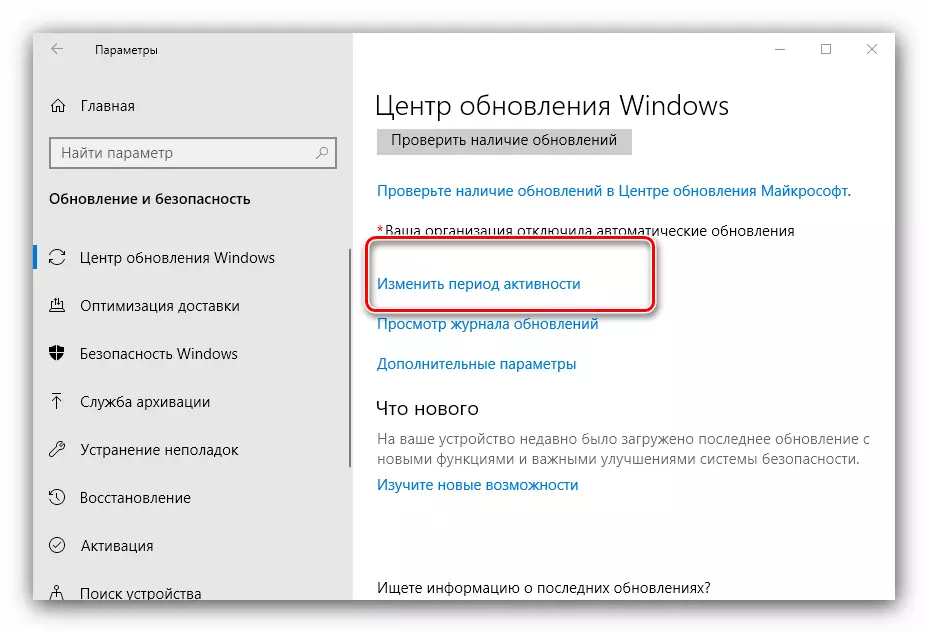
Бұл суретте сіз әрекет ету мерзімін теңшей аласыз - компьютер қосылған және пайдаланылған уақыт. Бұл режимді орнатқаннан және қосқаннан кейін, Windows қайта жүктеуге қатысты емес.
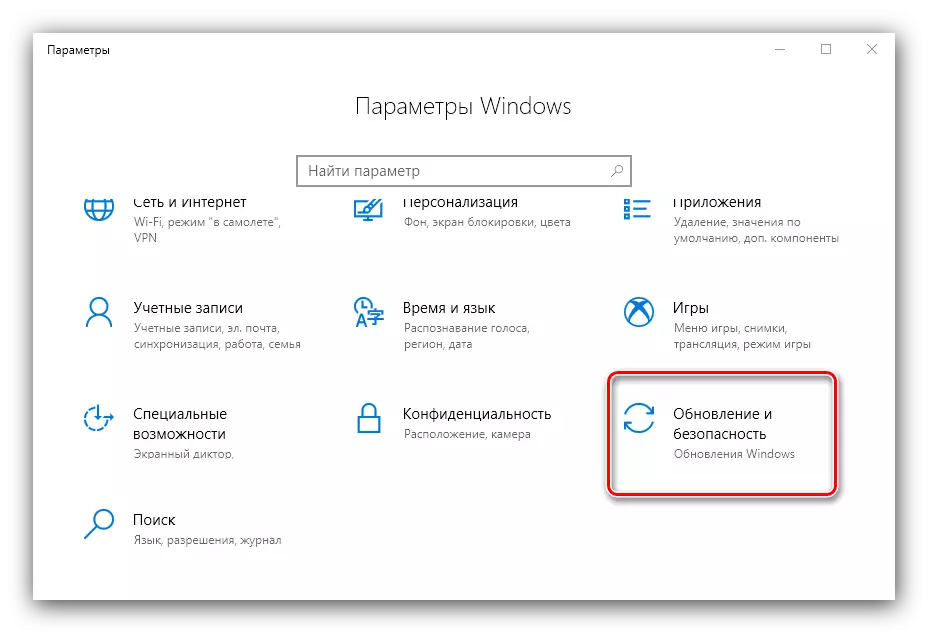
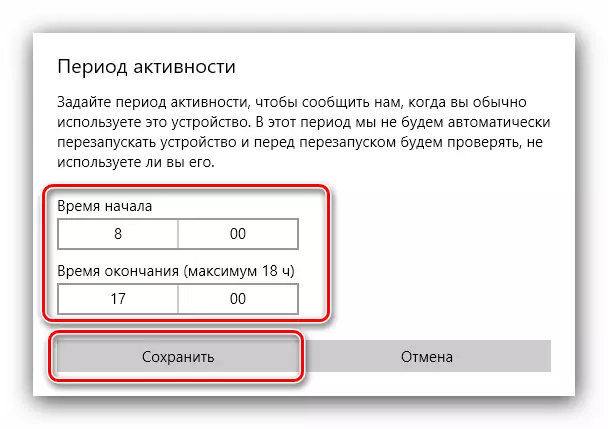
Параметрдің соңында «Параметрлер» ЖАБУ: Енді ОС автоматты түрде жаңартылады, бірақ компьютер қолданылмаған кезде барлық қол жетімді емес.
2-нұсқа: Windows 10 қолмен жаңартыңыз
Кейбір талап етілетін пайдаланушылар әлі де жоғарыда сипатталған шаралар емес. Қолданыстағы жаңартуларды қолмен орнату қолайлы опция болады. Әрине, бұл автоматты орнатудан сәл күрделірек, бірақ рәсім ешқандай нақты дағдыларды қажет етпейді.
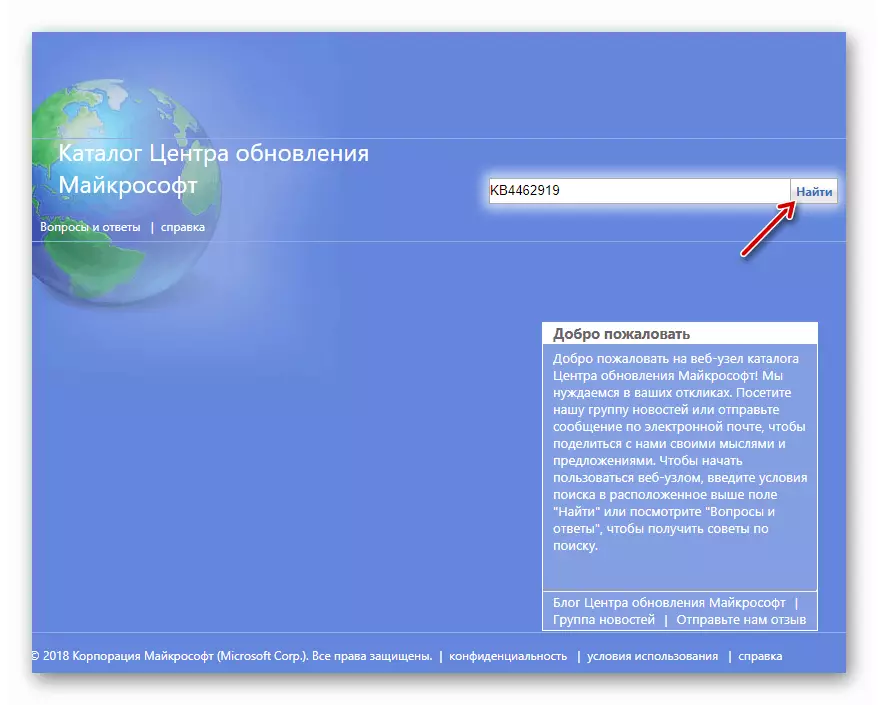
Сабақ: Windows 10 қолмен жаңартыңыз
3-нұсқа: Windows 10 Home Editor жаңарту
«Ондаған» корпорациясы әр түрлі қажеттіліктер бойынша әр түрлі ОС редакторларын шығару стратегиясын ұстануды жалғастыруда. Алайда, кейбір нұсқалар пайдаланушыларды ұйымдастыра алмайды: олардың әрқайсысындағы құралдар мен мүмкіндіктер жиынтығы әр түрлі болады. Мысалы, басты нұсқа функциясының тәжірибелі пайдаланушылары жеткіліксіз болуы мүмкін - бұл жағдайда Pro-дің толық нұсқасымен жаңартудың әдісі бар.
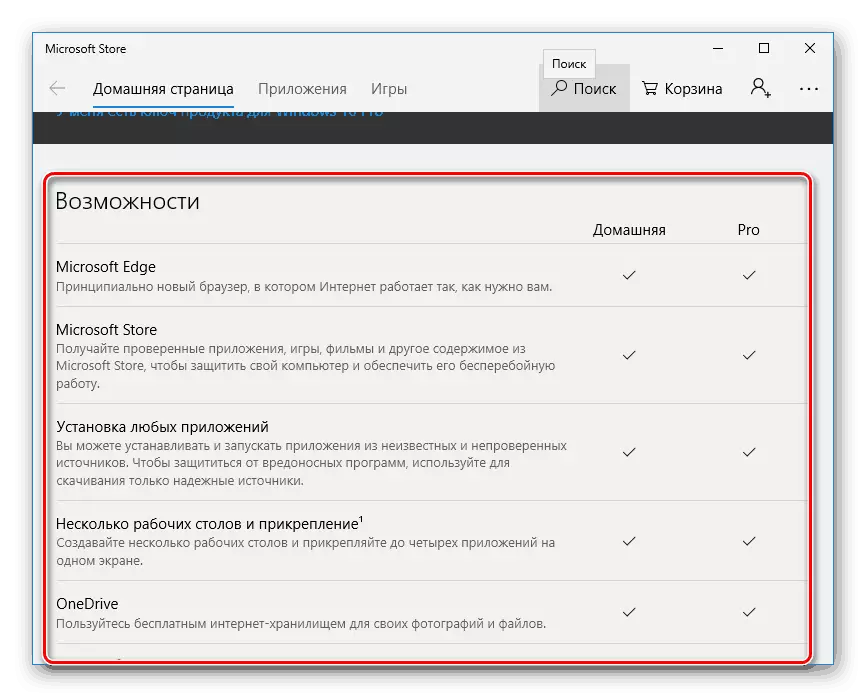
Толығырақ: Windows 10 Home бағдарламасын бағдарламалаңыз
4-нұсқа: ескірген нұсқаларды жаңарту
Ең жаңа ток - 2018 жылдың қазан айында шығарылған 1809 құрастыру. Ол онымен бірге көптеген өзгерістермен, соның ішінде көптеген пайдаланушыларға ұнаған интерфейс деңгейінде әкелді. Тұрақты шығарылымды әлі де қолданатындар үшін біз 1607 нұсқасын жаңартып отыруға кеңес береміз, ол сонымен қатар 2018 жылғы сәуірдегі жылдық жаңарту, немесе 1803 жылға дейін: бұл ассамблеялар олармен салыстырғанда маңызды өзгерістер әкелді Желдер 10.Сабақ: Windows 10 1607 құрастыруға немесе 1803 жиналысқа жаңарту
5-нұсқа: Windows 8-ден 10-ға дейін
Көптеген әуесқойлар мен кейбір мамандардың айтуынша, Windows 10 10, өйткені бұл Vista және «жеті» болғандықтан, ақыл-ой туралы хабардар болды. Қалай болғанда да, «Windows» -тің оныншы нұсқасы сегізіншіден, сондықтан оны жаңартудың мағынасы бар, сондықтан оны жаңарту мағынасы бар: интерфейс бірдей, ал мүмкіндіктер мен ыңғайлылығы әлдеқайда көп.
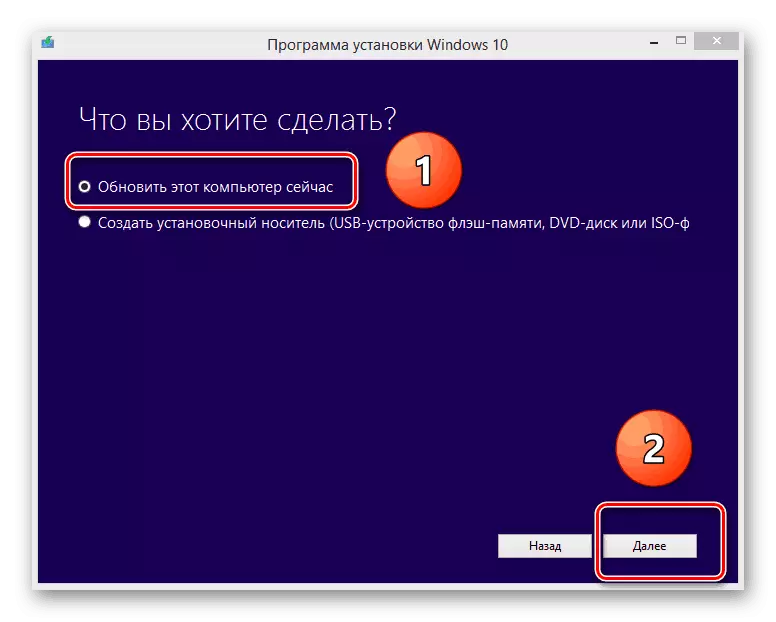
Сабақ: Windows 8-ге Windows 8-ге дейін жаңартыңыз
Кейбір мәселелерді жою
Өкінішке орай, жүйенің жаңартуларын орнату процесінде пайда болуы мүмкін. Оларды жиі қарастырайық, сонымен қатар оларды жою жолдарын қарастырайық.
Жаңартуларды орнату шексіз
Ең жиі кездесетін мәселелердің бірі - компьютерді жүктеу кезінде жаңартуларды іліп қою. Бұл проблема әртүрлі себептермен туындайды, бірақ олардың көпшілігі әлі де бағдарламалық жасақтамада. Осы сәтсіздікті жою әдістерін төмендегі мақаладан табуға болады.
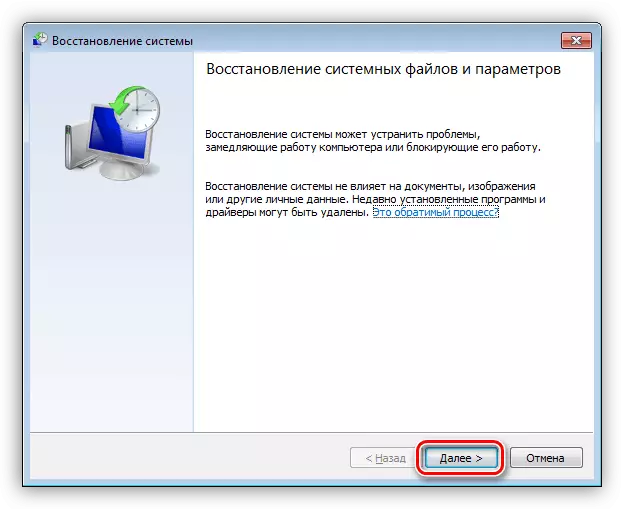
Толығырақ: Windows 10 жаңартуларының шексіз орнатылуымен ақаулықтарды жою
Жаңарту процесінде қате 0x8007042C коды бар қате пайда болады
Жаңартуларды орнату процесінде қателіктердің пайда болуы жиі кездеседі. Мәселе туралы негізгі ақпаратты сізде себептерді есептейтін және оны жою әдісін табуға болатын сәтсіздік коды бар.
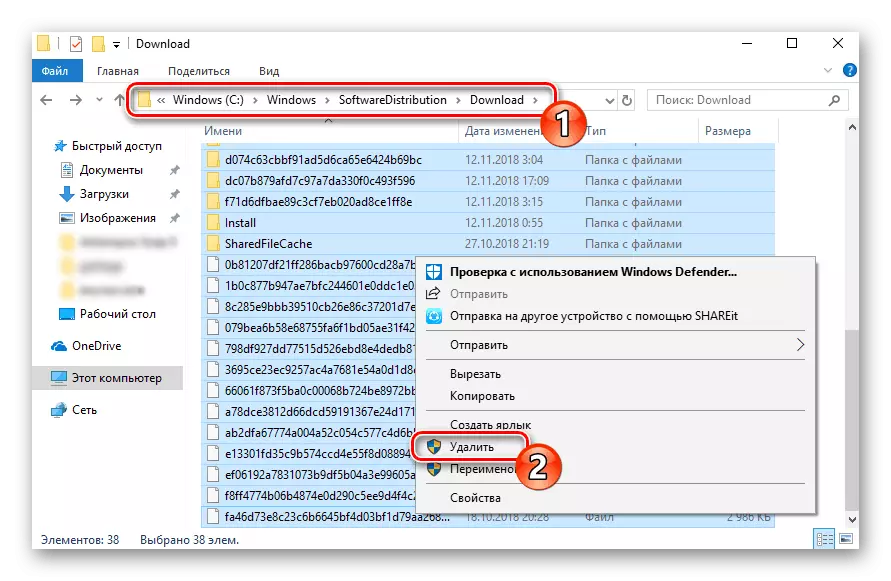
Сабақ: Windows 10-ді жою Windows 10 жаңартуы 0x8007042C
«Windows жаңартуларын теңшеу сәтсіз аяқталды» қатесі
Жүйені жаңарту параметрінде пайда болатын тағы бір жағымсыз сәтсіздік - «Windows жаңартуларын теңшеу мүмкін болмады» қатесі болып табылады. Мәселенің себебі - «сынған» немесе наразы жаңарту файлдары.
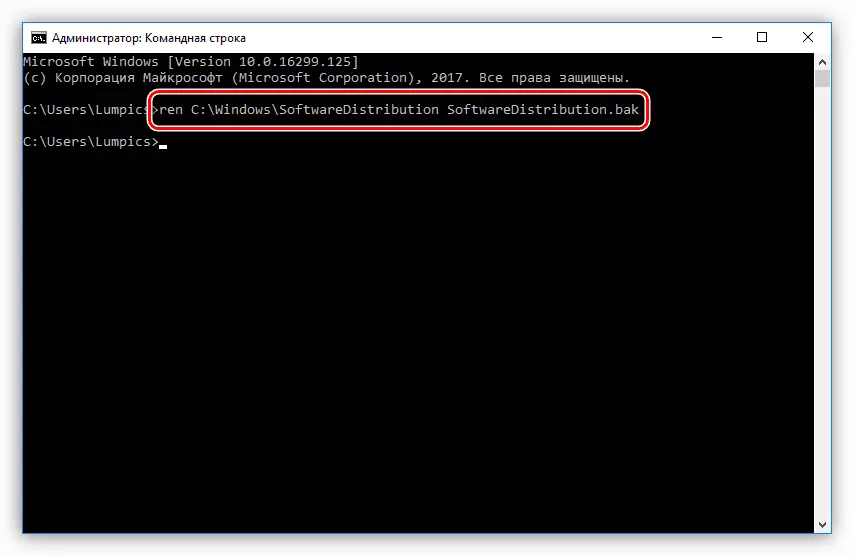
Толығырақ: Windows жаңартуларын орнату кезінде сәтсіздіктердің себептерін жою
Жүйе жаңартудан кейін басталмайды
Егер жаңартуды орнатқаннан кейін жүйе басталғаннан кейін басталса, басталғаннан кейін бір нәрсе бұған дейін болған конфигурацияға сәйкес келмейді. Мүмкін, проблеманың себебі екінші мониторда жатыр, мүмкін вирус жүйеде реттелген шығар. Себеп пен ықтимал шешімдерді нақтылау үшін келесі нұсқаулықты оқыңыз.
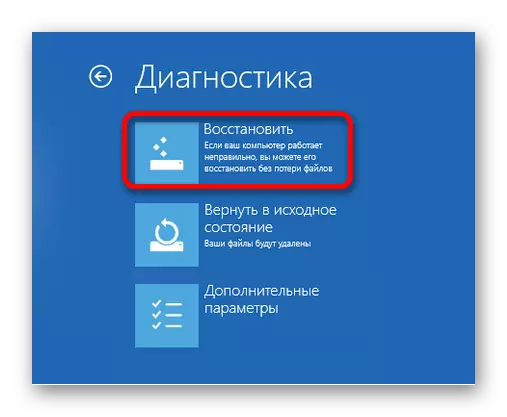
Сабақ: Windows 10 жаңартқаннан кейін 10 іске қосу қатесін бекітіңіз
Қорытынды
Windows 10-да жаңартуларды орнату редакциялық және нақты жиналысқа қарамастан қарапайым қарапайым процедура болып табылады. Ескі терезелермен жаңарту оңай. Жаңартуларды орнату кезінде пайда болатын қателер көбінесе тәжірибесіз қолданушы арқылы оңай жояды.
